AT&T Широколентова светлина мига в зелено: как да я поправите?

Съдържание

AT&T наема маршрутизатори от различни производители, за да предоставя висококачествени услуги на своите клиенти. Motorola, Pace, Arris, 2Wire са едни от тях. Въпреки това, освен висококачественото оборудване, потребителите изпитват определени проблеми с широколентовата си връзка. И първото нещо, което забелязват, когато погледнат своя маршрутизатор, е мигащата в зелено светлина AT&T Broadband.
Въпреки това, независимо от марката, която използвате, зелената мигаща лампичка на вашия рутер AT&T обикновено показва, че рутерът се опитва да установи широколентова връзка, т.е. да се свърже с мрежата на доставчика на интернет услуги. В този случай рутерът получава много слаб сигнал, което всъщност подлъгва рутера да открие сигнала, но скоростта е твърде лоша. Или рутерът се опитва да се синхронизира с широколентовата връзка.
Вижте също: Можете ли да имате повече от един Wi-Fi удължител в къщата си? (Колко Wi-Fi удължителя можете да използвате?)Има ли нещо, което можете да опитате да направите, за да отстраните проблема? Всъщност има и ние ще ви предложим няколко бързи решения и съвети, които да ви помогнат.
Как да поправя AT&T Широколентова светлина мига в зелено?
Някои от съветите, дадени по-долу, са доста лесни и ясни и можете да ги приемете лесно. Някои от тях обаче изискват просто да бъдете търпеливи, защото не можете да направите нищо по въпроса. Въпреки това трябва да споменем всички тях. Поне един от тях ще ви помогне да решите проблема.
Рестартирайте маршрутизатора ATT
В повечето случаи рестартирането на маршрутизатора AT&T е достатъчно, за да се отстрани проблемът. По време на този процес кешът на вътрешната памет на маршрутизатора ще бъде изчистен и каквото и да е причинявало проблема, той ще бъде отстранен, когато маршрутизаторът се стартира отново.
За да рестартирате маршрутизатора си AT& T, трябва да извадите захранващия кабел на маршрутизатора от електрическия контакт. Оставете маршрутизатора така за известно време и след това включете кабела обратно в контакта. Включете маршрутизатора и изчакайте, докато той се зареди напълно. Проверете зелената мигаща светлина. Ако тя все още мига, опитайте следното.
Проверка за прекъсване на услугата
Прекъсването на услугата или поддръжката могат да доведат до твърде слаб широколентов сигнал, като по този начин се задейства зелената мигаща светлина за широколентов достъп на вашия рутер на AT&T. Можете да посетите страницата с информация за прекъсването на услугата на AT&T и да проверите за някаква информация за прекъсването, като я подпишете с данните на вашия акаунт в AT&T или с вашия пощенски код. Който и вариант да изберете, ако установите, че сте засегнатиот прекъсването на услугата във вашето местоположение всичко, което можете да направите, е да изчакате, докато техническите екипи отстранят проблема.
Ако обаче не сте били засегнати от прекъсване на електрозахранването, опитайте следната стъпка.
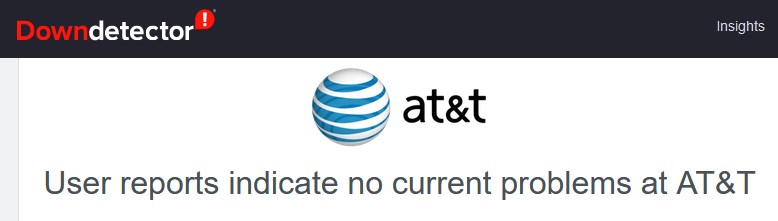
Проверка на кабелите
Друга не толкова рядка причина за мигането на широколентовата светлина в зелено е разхлабен или повреден кабел. Препоръчва се да проверите всеки кабел в домашната си мрежа, особено телефонния кабел от двата края. Проверете дали телефонният кабел е повреден, дали е правилно и здраво свързан към порта на модема и стенния жак. Ако използвате микрофилтър или жак сплитер, опитайте да включите телефонния кабел директнокъм маршрутизатора. След като огледате всичко внимателно, проверете дали лампичката за широколентов достъп все още мига в зелено.
Използвайте приложението Smart Home Manager или страницата за отстраняване на неизправности и решаване на проблеми
Приложението Smart Home Manager е чудесен начин да диагностицирате проблема и да го отстраните или да препоръчате някои допълнителни стъпки, ако е необходимо. Същото важи и за страницата Troubleshoot & Resolve (Отстраняване на проблеми и решаване на проблеми). Просто влезте в системата и отстраняването на проблемите и диагностиката могат да започнат. Просто обърнете внимание на препоръките и не бързайте. Сигурни сме, че зелената светлина на широколентовия достъп скоро ще спре да мига.
Нулиране на фабричните настройки на маршрутизатора ATT
Обикновено не обичаме да правим възстановяване на фабричните настройки в началото на процеса на отстраняване на проблеми, но в някои случаи това помага за решаването на проблема. Единственият недостатък тук е, че всички запазени потребителски настройки ще бъдат изтрити, така че ще трябва да настроите рутера отново. Поради тази причина силно препоръчваме да запишете някои от промените, които сте направили, като например задаване на статичен IP адрес, вашата мрежаимето или паролата за безжична връзка.
Ако настроите последните два параметъра (името на мрежата и паролата за безжична връзка) по същия начин, както преди, няма да е необходимо да свързвате отново всички устройства, които преди това са били свързани към мрежата. Ако обаче решите да промените името на мрежата и паролата, ще трябва да свържете устройствата си към новото име на мрежата и да използвате новата парола за безжична връзка.
Тук е как да нулирате маршрутизатора ATT правилно:
- Намерете бутона за нулиране в задната част на рутера.
- Натиснете и задръжте бутона за около 10 секунди.
- След 10 секунди отпуснете бутона и рутерът ще се рестартира.
- Изчакайте да се стартира отново.
- Зелената мигаща светлина вече трябва да е постоянна.
Ако това не е помогнало, препоръчваме ви да се свържете с отдела за поддръжка на AT&T.
Препоръчително четене: AT&T Широколентова червена светлина: Значение и как да я поправите?
Свържете се с отдела за поддръжка на ATT
Свързването с поддръжката на AT&T обикновено е на последно място в списъка ни. Те разполагат с цялото оборудване за извършване на диагностика, за да проверят дали има проблем с линията и оборудването. При необходимост могат дори да изпратят техник, който да дойде на адреса ви и да отстрани проблема.
Заключителни думи
Надяваме се, че вече сте успели да отстраните проблема с мигащата в зелено светлина на AT&T Broadband. Понякога обаче причината за това може да е дефектен рутер или модем. В такъв случай си струва да помислите за замяна на стария рутер с нов, затова разгледайте нашите статии:
Вижте също: Как да настроите Google Nest Wi-Fi с помощта на съществуващ маршрутизатор?- Кои маршрутизатори са съвместими с AT&T Fiber?
- Кои модеми са съвместими с AT&T?
- Кой Wi-Fi удължител работи най-добре с AT&T Fiber?

